آموزش افزونه wpdone woocommerce excel prices
زمانیکه افزونه در سایت وردپرسی شما نصب شود ( توجه داشته باشید که حتما باید ووکامرس روی وردپرس شما نصب باشد ) یک گزینه جدید به پیشخوان شما اضافه خواهد شد. برای دسترسی به امکانات افزونه میبایست مسیر ووکامرس » قیمت محصولات را طی کنید. وقتی وارد این صفحه شوید میتوانید محصولات فروشگاهتان را مشاهده کنید.
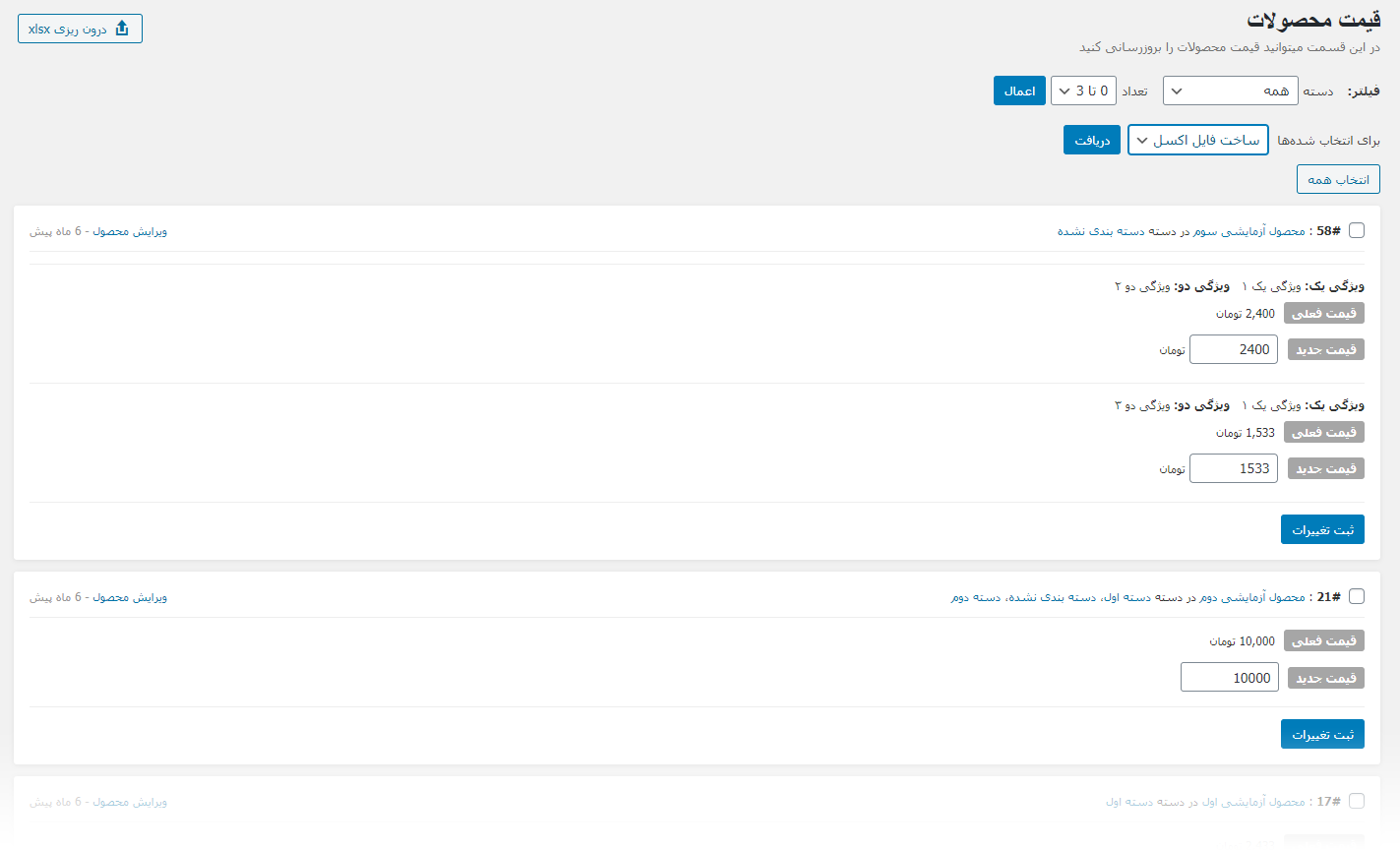
در این صفحه شما امکان بروزرسانی مستقیم قیمت ها از این قسمت را خواهید داشت کافیست قیمت جدید را وارد کنید و در پایان روی دکمه ثبت تغییرات کلیک کنید. اما مهمترین قابلیت این افزونه که قبلا هم به آن اشاره شده امکان خروجی اکسل گرفتن از قیمت محصولات هست که در ادامه بیشتر با آن آشنا خواهید شد.
بروزرسانی قیمت محصولات ووکامرسی با اکسل ( Excel )
قبل از هر چیز ابتدا باید از محصولاتی که قصد تغییر قیمتشان با اکسل را دارید خروجی بگیرید. برای خروجی گرفتن از محصولات باید ابتدا آن را تیک بزنید و سپس از بالای صفحه برای انتخاب شده ها یک فایل اکسل جدید بسازید و در نهایت آن را دانلود کنید.
فایل اکسل دریافتی چیزی شبیه به تصویر زیر خواهد بود.
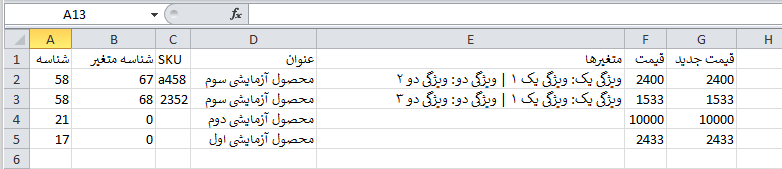
شما چند ستون و چند ردیف میبینید که در هر ردیف محصولات انتخابی شما قرار گرفته و هر ستون قرار است کاری را در ادامه برای شما انجام دهد. خب مشخصات محصول را مشاهده میکنید حالا میتونید از ستون قیمت جدید برای محصول خود قیمت جدید تعریف کنید و در پایان Ctrl+S را بفشارید. تمام تغییرات شما روی فایل اکسل دریافتی ذخیره شد.
توجه داشته باشید که تغییر مواردی مثل عنوان یا SKU روی فروشگاه شما اعمال نخواهد شد و چیزی که اینجا برای ما مهم است فقط ستون های شناسه، شناسه متغیر و قیمت جدید هست.
حالا کافیست به صفحه افزونه در پیشخوان مدیریت وردپرس برگردید و روی دکمه درون ریزی xlsx در بالای صفحه سمت چپ کلیک کنید و فایل اکسلی که تغییر داده اید را انتخاب کنید بعد از اینکه فایل انتخاب شود بصورت خودکار تغییرات روی فروشگاه شما اعمال خواهد شد.
به همین راحتی!